Vi arbetar med PDF-filer varje dag. De flesta av oss har definitivt stött på den här situationen: PDF-filerna visas inte i normalt tillstånd - en eller några sidor av PDF-filerna är horisontella vilket gör att läsarna känner sig obekväma att läsa dem.
Om du läser dessa PDF-filer på din surfplatta, iPad eller smartphone kan du ändra telefonens riktning att läsa. Men om du vill redigera eller läsa den på din dator blir det svårt. Och lösningen är att rotera PDF-filer.
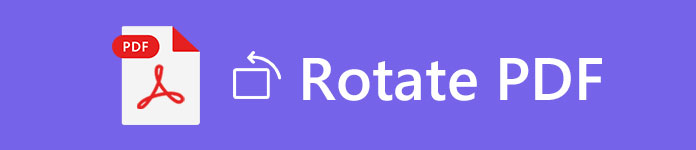
Rotera PDF
Så jag tror att anledningen till att du här läser den här artikeln är att du har behov av att rotera dina oregelbundna visade PDF-filer
Nästan alla online redigeringsverktyg för PDF har rotationsfunktionen, men inte alla dessa redigeringsverktyg kan rotera en enda sida eller de du valt.
Vi testade och valde flera program som kan hjälpa dig att rotera alla eller enskilda sidor i din PDF-fil.
Låt oss nu visa hur du roterar din PDF-fil. Med 5-programvaran nedan kan du rotera alla sidor eller de du valt till vänster eller höger och spara dessa PDF-sidor permanent.
steg 1 Besök Smallpdf (https://smallpdf.com/rotate-pdf) online.
steg 2 Du kan släppa din PDF till området i lila. Eller så kan du klicka på Välj fil för att välja din PDF.
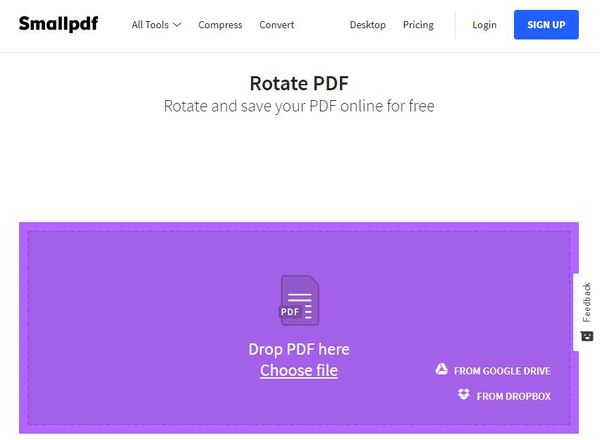
steg 3 Rotera din PDF-fil.
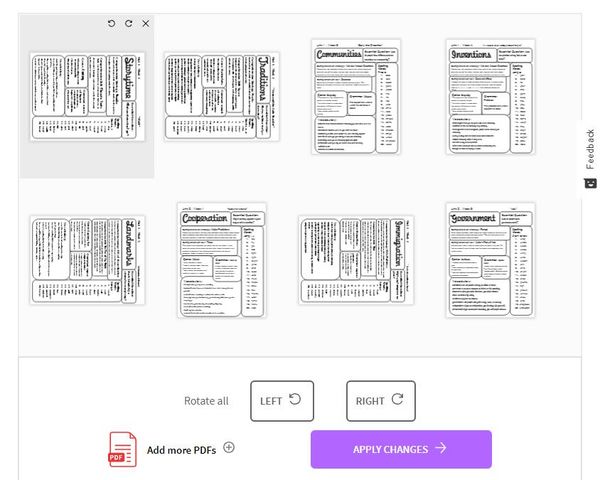
steg 4 Klicka på APPLY CHANGES och ladda ner din PDF-fil.
Förutom att rotera PDF-fil kanske du också vill beskära PDF, minska PDF-filstorleken och gör annan redigering på PDF. Här är några online PDF-redaktörer för dig att välja mellan.
steg 1 Besök Foxit PhantomPDF (https://online.foxitsoftware.com/edit-pdf) online.
steg 2 Dra PDF-filen till det tomma området med en prickad kant, eller klicka på knappen Välj fil för att välja din PDF.
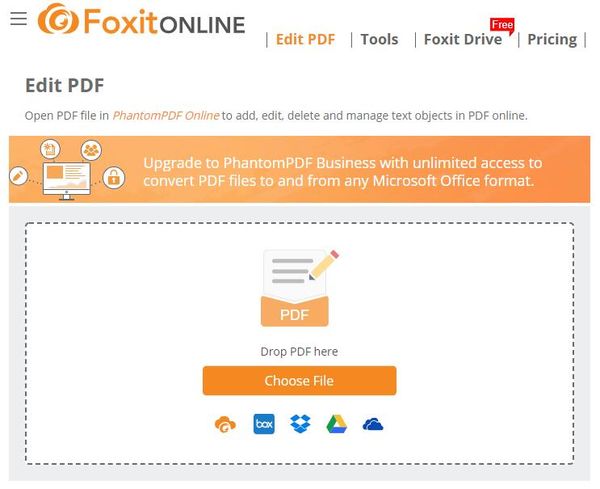
steg 3 Klicka på Organisera i menyraden.
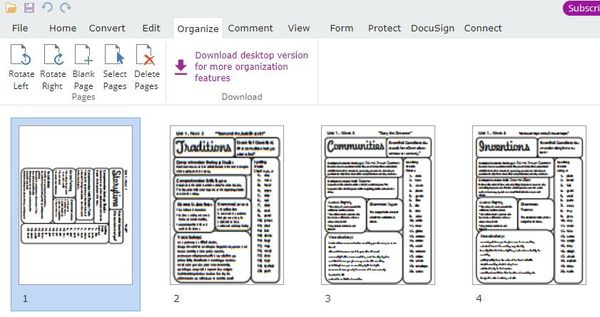
Här är två metoder för att rotera din PDF-fil efter att ha laddat.
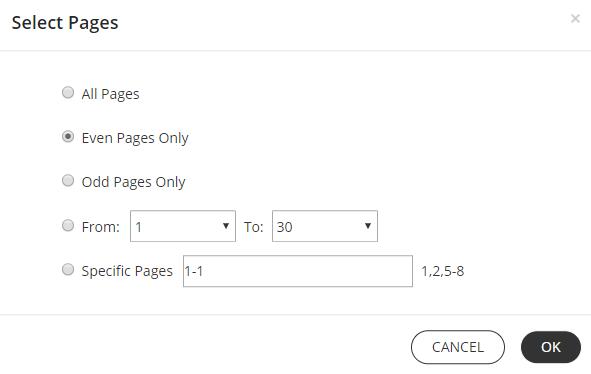
steg 4 Klicka på Spara efter rotation av PDF.
steg 1 Besök Sejda (https://www.sejda.com/rotate-pdf-pages) online.
steg 2 Dra PDF-filen till det tomma området med en prickad kant, eller klicka på knappen Ladda upp PDF-filer för att välja din PDF.
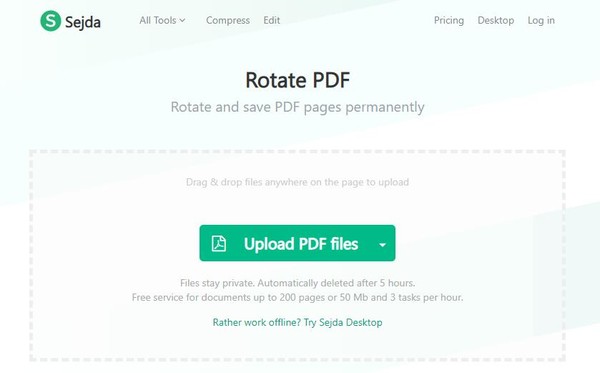
steg 3 När du har laddat din PDF-fil kan du välja en av metoderna nedan för att rotera de sidor du vill ha.
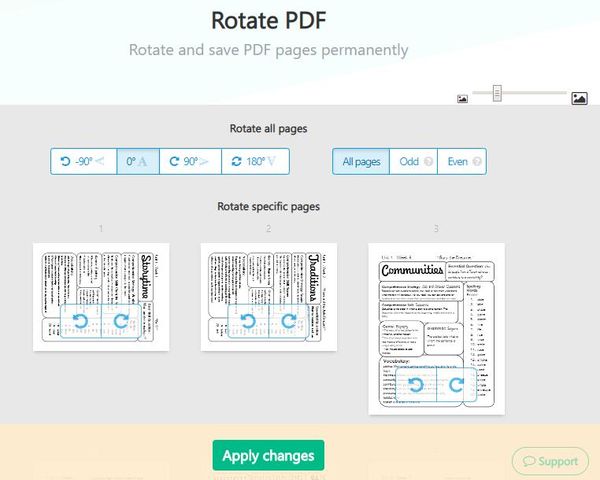
steg 4 Klicka på Använd ändringar för att spara dina PDF-filer.
steg 1 Besök RotatePDF.com (https://rotatepdf.com/) online.
steg 2 Dra PDF-filen till det grå området med en prickad kant, eller klicka på knappen Ladda upp PDF-filer för att välja din PDF.
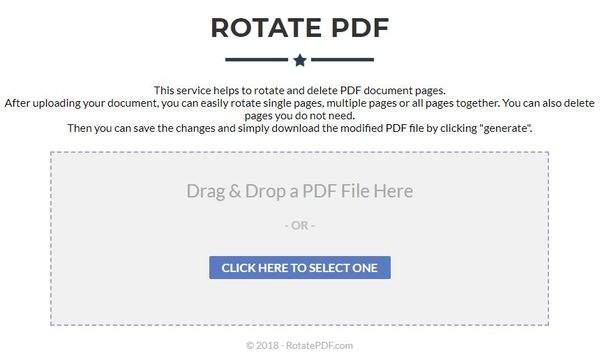
steg 3 Rotera din PDF-fil.
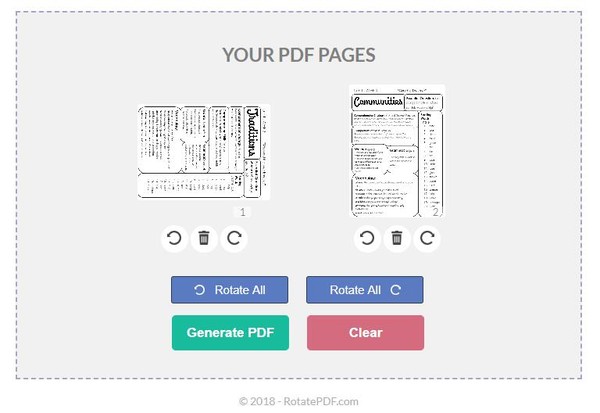
steg 4 Klicka på Generera PDF för att spara din roterade PDF-fil.
steg 1 Besök PDF2Go (https://www.pdf2go.com/rotate-pdf) online.
steg 2 Dra PDF-filen till det gula området, eller klicka på Välj fil för att välja dina PDF-filer.
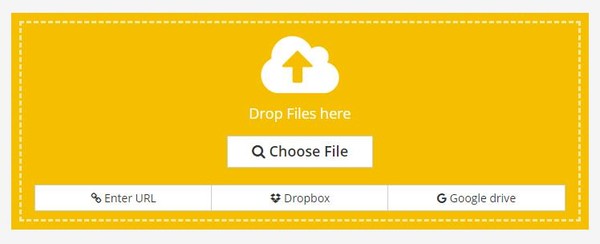
steg 3 Rotera din PDF-fil.
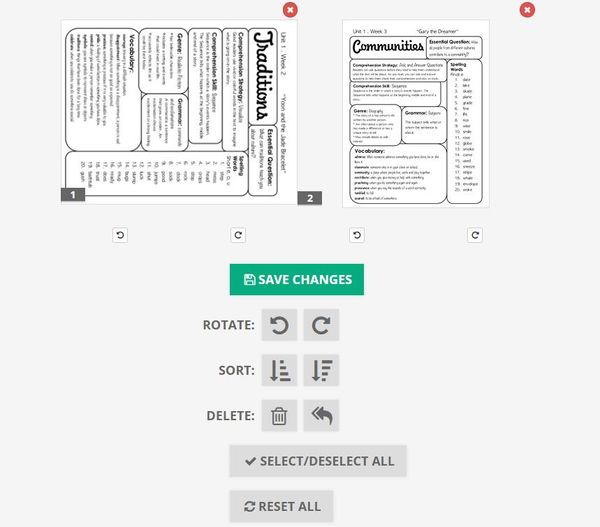
steg 4 Klicka på SPARA ÄNDringar för att spara din PDF efter att ha roterat.
Av olika skäl måste du göra det konvertera PDF till JPG, Word, Excel eller annat dokumentformat. I det här fallet kan du lita på den rekommenderade PDF Converter Ultimate. Det har förmågan att konvertera PDF-filer. Om du har samma behov kan du gratis ladda ner det och prova.
1. Sejda, Foxit PhantomPDF och Smallpdf har både en skrivbordsversion och onlineversion. Skrivbordsversionen låter dig rotera din PDF offline. RotatePDF.com och PDF2Go har bara onlineversionen.
2. Om supportroterade sidor:
Vi har pratat om hur du roterar PDF-filer på den här sidan. 5 effektiva lösningar rekommenderas för att hjälpa dig få jobbet gjort. Du kan välja ditt PDF-roterande verktyg för att rotera din PDF-fil. Kom ihåg att lämna dina kommentarer hos oss.